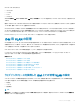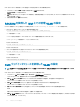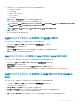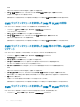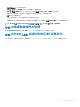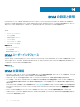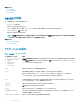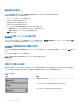Users Guide
関連するリンク
OSCAR の起動
ナビゲーションの基本
OSCAR の設定
OSCAR の起動
Oscar を起動するには、次の手順を実行します。
1 <Print Screen> を押します。
メイン ダイアログボックスが表示されます。
パスワードが割り当てられている場合、<Print Screen> をクリックした後で パスワード ダイアログボックスが表示されます。
2 パスワードを入力して、OK をクリックします。
メイン ダイアログボックスが表示されます。
メモ: OSCAR の呼び出しオプションは 4 つあります。メインダイアログボックスの OSCAR の呼び出しセクションにあるボックスを選択する
ことによって、
1 つ、複数、またはすべてのキーシーケンスを有効化できます。
関連するリンク
コンソールセキュリティの設定
ナビゲーションの基本
ナビゲーションの基本
表 41. :OSCAR キーボードとマウスの操作
キーまたはキーシーケンス 結果
• <Print Screen>-< Print
Screen>
• <Shift>-<Shift>
• <Alt>-<Alt>
• <Ctrl>-<Ctrl>
OSCAR の呼び出し 設定に応じて、これらのどのキーシーケンスでも OSCAR が開きます。メイン ダイアログボック
スの
OSCAR の呼び出し セクションのボックスを選択して OK をクリックすることによって、これらのキーシーケンスの
2 つ、3 つ、またはすべてを有効化できます。
<F1>
現在のダイアログボックスの ヘルプ 画面を開きます。
<Esc>
変更を保存せずに現在のダイアログボックスを閉じて、前のダイアログボックスに戻ります。
メイン ダイアログボックスでは、<Esc> で OSCAR インタフェースを終了して、選択したサーバーに戻ります。
メッセージボックスでは、ポップアップボックスを閉じて現在のダイアログボックスに戻ります。
<Alt>
下線付きの英字やその他の指定した文字と組み合わせて使用し、ダイアログボックスを開いたり、オプションを選
択(チェックボックスをオンに)したり、処置を実行したりします。
<Alt>+<X>
現在のダイアログボックスを閉じて、前のダイアログボックスに戻ります。
<Alt>+<O>
OK を選択して前のダイアログボックスに戻ります。
<Enter>
メイン ダイアログボックスでスイッチ操作を完了し、OSCAR を終了します。
シングルクリック、<Enter> テキストボックスで編集するテキストを選択し、左および右矢印キーを有効化してカーソルを動かします。<Enter>
を再度押して編集モードを終了します。
<Print Screen>、<Backspace> 他のキー入力がない場合は、前の選択項目に切り替えます。
208
iKVM の設定と使用